Samsung SM-T560 User Manual
Browse online or download User Manual for Unknown Samsung SM-T560. Samsung SM-T560 Käyttöopas
- Page / 84
- Table of contents
- BOOKMARKS
- Käyttöopas 1
- Lue tämä ensin 4
- Ohjekuvakkeet 5
- Laitteen osat 7
- Näppäimet 8
- Akun lataaminen 9
- Aloittaminen 10
- Muistikortin käyttäminen 11
- Muistikortin poistaminen 12
- Muistikortin alustaminen 12
- Perustoiminnot 14
- Koskettaminen jonkin aikaa 15
- Vetäminen 15
- Kaksoisnapauttaminen 15
- Pyyhkäiseminen 16
- Levittäminen ja nipistäminen 16
- Alkunäytön asettelu 17
- Alkunäytön toiminnot 18
- Sovellukset-näyttö 19
- Ilmoituskuvakkeet 20
- Ilmoituspaneelin käyttäminen 21
- Sovellusten avaaminen 23
- Play-kauppa 24
- Sovellusten hallinta 24
- Tekstin syöttäminen 25
- Ruudunkaappaus 26
- Omat tiedostot 27
- Virransäästötoiminto 28
- Verkkoyhteydet 29
- Liikkeet ja 30
- Ikkunan koon muuttaminen 31
- Mukauttaminen 33
- Sovellukset-näytön hallinta 34
- Taustakuvan asettaminen 35
- Soittoäänen vaihtaminen 35
- Salasana 36
- Useita käyttäjiä 37
- Käyttäjien vaihtaminen 38
- Käyttäjien hallinta 38
- Tilien määrittäminen 39
- Yhteystiedot 40
- Yhteystietojen etsiminen 41
- Peruskuvaus 42
- Kuvaustilat 43
- Kamera-asetukset 44
- Galleria 46
- Hyödyllisiä sovelluksia ja 47
- Sähköposti 48
- Napauta Sovellukset-näytössä 49
- näytön yläreunassa 49
- Sähköpostiviestien lukeminen 50
- Videoiden toistaminen 51
- Hälytysten asettaminen 52
- Hälytyksen lopettaminen 52
- Hälytyksen poistaminen 52
- Maailmankello 53
- Sekuntikello 53
- Muistioiden luominen 54
- Muistioiden etsiminen 54
- Hancom Office Viewer 55
- Google-sovellukset 55
- Hangouts 57
- Puhehaku 57
- Google-asetukset 57
- Bluetooth 58
- Kuvan lähettäminen 59
- Wi-Fi Direct 60
- Laiteyhteyden katkaiseminen 61
- Mobiilitulostus 62
- Laitteen ja tietojen hallinta 63
- Laitteen päivittäminen 65
- Google-tilin käyttäminen 66
- Asetukset 67
- Lentotila 68
- Datan käyttö 68
- Sijainti 68
- Tulostus 69
- Lisää verkkoja 69
- Moni-ikkuna 70
- Lukitusnäyttö 70
- HENKILÖKOHTAINEN 71
- Helppokäyttöisyys 72
- JÄRJESTELMÄ 73
- Google Voice -kirjoitus 74
- Teksti puheeksi -aset 74
- Osoittimen nopeus 74
- Päivämäärä ja aika 75
- Käyttäjät 75
- Tallennustila 76
- Turvallisuus 76
- Tietoja laitteesta 77
- Vianmääritys 78
- Internet-yhteys katkeaa usein 79
- Akkukuvake on tyhjä 80
- Akun poistaminen 83
- Tekijänoikeus 84
- Tavaramerkit 84
Summary of Contents
www.samsung.comKäyttöopasSM-T560Finnish. 07/2015. Rev.1.0
Aloittaminen102 Kytke USB-virtasovitin pistorasiaan.•Laitetta voi käyttää latauksen aikana, mutta akun lataaminen voi hidastua.•Jos laitteen virrans
Aloittaminen11Muistikortin käyttäminenMuistikortin asentaminenLaitteessa voi käyttää muistikortteja, joiden kapasiteetti on enintään 128 Gt. Muistikor
Aloittaminen12Muistikortin poistaminenEnnen kuin poistat muistikortin, poista se ensin käytöstä, jotta poistaminen on turvallista. Napauta alkunäytöss
Aloittaminen13Laitteen virran kytkeminen ja katkaiseminenKytke laitteeseen virta painamalla virtanäppäintä muutama sekunti.Kun käynnistät laitteen ens
14PerustoiminnotKosketusnäytön käyttäminen•Älä päästä kosketusnäyttöä kosketuksiin muiden sähkölaitteiden kanssa. Staattisen sähkön purkaukset voivat
Perustoiminnot15Koskettaminen jonkin aikaaNapauta kohdetta tai näyttöä ja kosketa sitä yli kaksi sekuntia, jos haluat käyttää käytettävissä olevia toi
Perustoiminnot16PyyhkäiseminenSaat näkyviin toisen paneelin pyyhkäisemällä alkunäytössä tai Sovellukset-näytössä vasemmalle tai oikealle. Voit siirtyä
Perustoiminnot17Alkunäytön asetteluAlkunäyttöAlkunäyttö on laitteen kaikkien toimintojen käytön aloituspaikka. Siinä näkyvät pienoisohjelmat, sovellus
Perustoiminnot18Alkunäytön toiminnotTuo käytettävissä olevat toiminnot näkyviin painamalla jonkin aikaa tyhjää aluetta alkunäytössä tai nipistämällä s
Perustoiminnot19Sovellukset-näyttöSovellukset-näytössä näkyvät kaikkien sovellusten kuvakkeet, uudet asennetut sovellukset mukaan lukien.Avaa Sovelluk
2SisältöLue tämä ensinAloittaminen6 Pakkauksen sisältö7 Laitteen osat9 Akun lataaminen11 Muistikortin käyttäminen13 Laitteen virran kytkeminen ja
Perustoiminnot20IlmoituskuvakkeetIlmoituskuvakkeet näkyvät näytön yläreunan tilarivillä. Taulukossa on lueteltu yleisimmät kuvakkeet.Tilarivi ei ehkä
Perustoiminnot21Ilmoitus- ja pika-asetuspaneelitIlmoituspaneelin käyttäminenKun saat uuden ilmoituksen esimerkiksi viestistä, tilariville tulee ilmoit
Perustoiminnot22Pika-asetuspainikkeiden järjestäminenVoit muuttaa pika-asetuspaneelin painikkeiden järjestystä napauttamalla → , koskettamalla kohd
Perustoiminnot23Sovellusten avaaminenAvaa sovellus valitsemalla sen kuvake alkunäytössä tai Sovellukset-näytössä.Voit avata viimeksi käytettyjen sovel
Perustoiminnot24Play-kauppaTällä sovelluksella voit ostaa ja ladata sovelluksia.Napauta Sovellukset-näytössä Play-kauppa.Sovellusten asentaminenVoit s
Perustoiminnot25Tekstin syöttäminenNäppäimistöasetteluNäppäimistö tulee automaattisesti näkyviin, kun syötät tekstiä esimerkiksi viestien lähettämistä
Perustoiminnot26• : Vaihda kelluvaan näppäimistöön. Voit siirtää näppäimistön toiseen paikkaan vetämällä kielekettä.Vaihda vakionäppäimistöön.Kopioim
Perustoiminnot27Omat tiedostotTällä sovelluksella voit käyttää laitteeseen tallennettuja tiedostoja.Napauta Sovellukset-näytössä Omat tiedostot. Vaiht
Perustoiminnot28VirransäästötoimintoErittäin tehokas virransäästötilaTämän tilan avulla voit säästää laitteen akkuvirtaa. Erittäin tehokkaassa virrans
29VerkkoyhteydetWi-FiLuomalla laitteesta Wi-Fi-verkkoyhteyden voit käyttää Internetiä tai jakaa mediatiedostoja muiden laitteiden kanssa. Tietoja lisä
Sisältö3Laitteen ja tietojen hallinta63 Tietojen siirtäminen edellisestä laitteesta64 Laitteen käyttäminen siirrettävänä levynä tietojen siirtämistä
30Liikkeet ja käytettävyysominaisuudetMoni-ikkunaTietoja moni-ikkunatoiminnostaTämän ominaisuuden avulla voit käyttää kahta sovellusta näytössä samana
Liikkeet ja käytettävyysominaisuudet313 Paina sovelluksen kuvaketta jonkin aikaa ja vedä se palkista näyttöön. Vedä sitten toinen sovelluksen kuvake n
Liikkeet ja käytettävyysominaisuudet32Moni-ikkunatoiminnon toimintojen käyttäminenKun käytät moni-ikkunasovelluksia ja valitset sovellusikkunan, sen y
33MukauttaminenAlkunäytön ja Sovellukset-näytön hallintaAlkunäytön hallintaKohteiden lisääminenKosketa jonkin aikaa sovellusta Sovellukset-näytössä ja
Mukauttaminen34Paneelien hallintaKosketa jonkin aikaa tyhjää kohtaa alkunäytössä paneelin lisäämistä, siirtämistä tai poistamista varten.Voit lisätä p
Mukauttaminen35Taustakuvan ja soittoäänien asettaminenTaustakuvan asettaminenLaitteeseen tallennetun kuvan tai valokuvan voi asettaa alkunäytön tai lu
Mukauttaminen36Näytön lukitustavan muuttaminenVoit muuttaa tapaa, jolla näyttö lukitaan niin, etteivät muut pääse henkilökohtaisiin tietoihisi.Napauta
Mukauttaminen37Useita käyttäjiäMääritä lisää käyttäjätilejä muille käyttäjille, jotta he voivat käyttää laitetta muun muassa sähköpostitileihin ja tau
Mukauttaminen38Käyttäjien vaihtaminenVoit valita lukitun näytön yläreunassa tilin, johon vaihdetaan, ja avata sitten näytön lukituksen.KäyttäjätiliKäy
Mukauttaminen39Tilien määrittäminenTilien lisääminenJotkin laitteessa käytettävät sovellukset edellyttävät rekisteröityä tiliä. Luomalla tilit saat la
4Lue tämä ensinLue tämä opas huolellisesti ennen laitteen käyttöä, jotta osaat käyttää sitä turvallisesti ja oikein.•Kuvaukset perustuvat laitteen ol
40YhteystiedotYhteystietojen lisääminenYhteystietojen siirtäminen muista laitteistaVoit siirtää yhteystietoja muista laitteista omaan laitteeseesi. Li
Yhteystiedot41Yhteystietojen etsiminenNapauta Sovellukset-näytössä Yhteystiedot → Yhteystiedot.Käytä jotakin seuraavista etsintätavoista:•Selaa yhtey
42KameraPeruskuvausValokuvien tai videoiden kuvaaminen1 Napauta Sovellukset-näytössä Kamera.2 Napauta esikatselunäytön kuvaa siinä kohdassa, johon hal
Kamera43Kameran asiallinen käyttötapa•Älä ota ihmisistä valokuvia tai tallenna heistä videoita ilman heidän lupaansa.•Älä ota valokuvia tai tallenna
Kamera44Paras valokuvaTässä tilassa voit ottaa sarjan valokuvia ja tallentaa parhaan niistä. Laite suosittelee parasta valokuvaa ja lisää siihen merki
Kamera45Voit käyttää lisäasetuksia napauttamalla .•Tarkennustila: Valitse tarkennustila. Aut. tark. -asetusta ohjaa kamera. Makro-asetus on tarkoite
46GalleriaLaitteessa olevan sisällön näyttäminenNapauta Sovellukset-näytössä Galleria ja valitse kuva tai video.Videotiedostoissa näkyy -kuvake esikat
47Hyödyllisiä sovelluksia ja toimintojaKalenteriTapahtumien tai tehtävien luominen1 Napauta Sovellukset-näytössä Kalenteri.2 Napauta . Voit myös vali
Hyödyllisiä sovelluksia ja toimintoja484 Tallenna tapahtuma tai tehtävä napauttamalla Tallenna.Tapahtumien ja tehtävien synkronoiminen tilien kanssaNa
Hyödyllisiä sovelluksia ja toimintoja49Sähköpostiviestien lähettäminenNapauta Sovellukset-näytössä Sähköposti.Luo sähköpostiviesti napauttamalla näyt
Lue tämä ensin5OhjekuvakkeetVaroitus: Tilanteet, jotka voivat aiheuttaa vammoja sinulle tai muilleVaara: Tilanteet, joissa tämä laite tai muut laittee
Hyödyllisiä sovelluksia ja toimintoja50Sähköpostiviestien lukeminenNapauta Sovellukset-näytössä Sähköposti.Valitse sähköpostitili, jota haluat käyttää
Hyödyllisiä sovelluksia ja toimintoja51VideoVideoiden toistaminenNapauta Sovellukset-näytössä Video.Valitse toistettava video.Siirrä ohjauspaneelia va
Hyödyllisiä sovelluksia ja toimintoja52KelloHälytysNapauta Sovellukset-näytössä Kello → Hälytys.Hälytysten asettaminenNapauta hälytysluettelossa, mä
Hyödyllisiä sovelluksia ja toimintoja53MaailmankelloNapauta Sovellukset-näytössä Kello → Maailmankello.Kellojen luominenNapauta ja kirjoita kaupungi
Hyödyllisiä sovelluksia ja toimintoja54LaskinTällä sovelluksella voit tehdä yksinkertaiset tai monimutkaiset laskutoimitukset.Napauta Sovellukset-näyt
Hyödyllisiä sovelluksia ja toimintoja55Hancom Office ViewerTämän sovelluksen avulla voit tarkastella erimuotoisia asiakirjoja, muun muassa laskentatau
Hyödyllisiä sovelluksia ja toimintoja56MapsEtsi sijaintisi kartalta, etsi sijainteja ja näytä eri paikkojen sijaintitiedot.Play MusiikkiEtsi, kuuntele
Hyödyllisiä sovelluksia ja toimintoja57HangoutsKeskustele ystäviesi kanssa yksitellen tai ryhmänä ja käytä keskustelun aikana kuvia, hymiöitä ja video
58Yhdistäminen muihin laitteisiinBluetoothTietoja Bluetooth-yhteydestäBluetooth luo suoran langattoman yhteyden kahden toisiaan lähellä olevan laittee
Yhdistäminen muihin laitteisiin59Pariliitoksen luominen muiden Bluetooth-laitteiden kanssa1 Napauta Sovellukset-näytössä Asetukset → Bluetooth, ota to
6AloittaminenPakkauksen sisältöTarkista, että tuotepakkaus sisältää seuraavat osat:•Laite•Pikaopas•Laitteen mukana toimitettavat varusteet ja saata
Yhdistäminen muihin laitteisiin60Kuvan vastaanottaminenKun toinen laite lähettää sinulle kuvan, hyväksy Bluetooth-valtuutuspyyntö. Voit tarkastella va
Yhdistäminen muihin laitteisiin61Tietojen lähettäminen ja vastaanottaminenVoit jakaa tietoja, kuten yhteystietoja ja mediatiedostoja, muiden laitteide
Yhdistäminen muihin laitteisiin62MobiilitulostusYhdistä laite Wi-Fi- tai Wi-Fi Direct -toiminnolla tulostimeen ja tulosta kuvat tai asiakirjat.Jotkin
63Laitteen ja tietojen hallintaTietojen siirtäminen edellisestä laitteestaVoit siirtää aiemman laitteesi tiedot uuteen laitteeseesi Samsung Smart Swit
Laitteen ja tietojen hallinta643 Liitä aiempi laitteesi tietokoneeseen USB-kaapelilla.4 Varmuuskopioi tiedot laitteesta noudattamalla tietokoneessa nä
Laitteen ja tietojen hallinta65Laitteen päivittäminenLaitteeseen voidaan päivittää uusin ohjelmisto.Päivittäminen langattoman yhteyden välitykselläUus
Laitteen ja tietojen hallinta66Tietojen varmuuskopioiminen ja palauttaminenVoit pitää henkilökohtaiset tietosi, sovellustiedot ja asetukset suojattuin
67AsetuksetTietoja asetuksistaTällä sovelluksella voit määrittää laitteen ja sovellusten asetukset ja lisätä tilejä.Napauta Sovellukset-näytössä Asetu
Asetukset68BluetoothOttamalla Bluetooth-ominaisuuden käyttöön voit vaihtaa tietoja lyhyillä etäisyyksillä.Napauta Asetukset-näytössä Bluetooth ja ota
Asetukset69TulostusMääritä laitteeseen asennettujen tulostinlaajennusten asetukset. Voit etsiä käytettävissä olevat tulostimet tai lisätä tulostimen m
Aloittaminen7Laitteen osatKosketusnäyttöViimeksi käytetyt sovellukset -näppäinKotinäppäinPaluunäppäinKuulokemikrofonin liitäntäÄänenvoimakkuus-näppäin
Asetukset70NäyttöVoit muuttaa näyttöasetuksia.Napauta Asetukset-näytössä Näyttö.•Taustakuva: Muuta alkunäytön ja lukitun näytön taustakuva-asetuksia.
Asetukset71•Pikanäppäimet: Aseta laite näyttämään ja muokkaamaan sovellusten pikanäppäimiä lukitussa näytössä.Tämän ominaisuuden käyttömahdollisuus m
Asetukset72HelppokäyttöisyysTällä toiminnolla voit parantaa laitteen käytettävyyttä.Napauta Asetukset-näytössä Helppokäyttöisyys.•Näytön automaattine
Asetukset73JÄRJESTELMÄKieli ja syöttöMuuta tekstinsyöttöasetuksia. Jotkin vaihtoehdot eivät ole ehkä käytettävissä valitun kielen mukaan.Napauta Asetu
Asetukset74Google Voice -kirjoitusVoit muuttaa puhesyötön asetuksia napauttamalla .•Valitse syöttökielet: Valitse tekstinsyöttökieli.•Estä loukkaav
Asetukset75Päivämäärä ja aikaVoit käyttää ja muuttaa seuraavia asetuksia, jotka ohjaavat laitteen kellonajan ja päivämäärän näyttöä.Napauta Asetukset-
Asetukset76TallennustilaNäytä laitteen ja muistikortin muistitiedot tai alusta muistikortti.Napauta Asetukset-näytössä Tallennustila.Muistikortin alus
Asetukset77•Siirry sivustoon: Avaa Etsi matkapuhelimeni -sivusto (findmymobile.samsung.com). Voit seurata ja hallita kadonnutta tai varastettua laite
78LiiteVianmääritysKokeile seuraavia ratkaisuehdotuksia, ennen kuin otat yhteyden Samsung-huoltoon. Jotkin tilanteet eivät ehkä koske sinun laitettasi
Liite79Kosketusnäyttö reagoi hitaasti tai virheellisesti•Jos kiinnität kosketusnäyttöön suojakalvon tai muun lisävarusteen, kosketusnäyttö ei ehkä to
Aloittaminen8•Älä peitä antennin sijaintialuetta kädellä tai millään esineellä. Muutoin voi ilmetä yhteysongelmia tai akku voi tyhjentyä.•Samsungin
Liite80Akkukuvake on tyhjäAkun virta on vähissä. Lataa akku.Akku ei lataudu asianmukaisesti (Samsungin hyväksymät laturit)•Tarkista, että laturi on l
Liite81Valokuvan laatu on huonompi kuin esikatselussa•Valokuvien laatu voi vaihdella ympäristön ja käytettävän valokuvaustavan mukaan.•Jos otat valo
Liite82Yhteyttä ei muodosteta, kun kytket laitteen tietokoneeseen•Varmista, että käyttämäsi USB-kaapeli on yhteensopiva laitteesi kanssa.•Varmista,
Liite83Akun poistaminen•Jos haluat irrottaa akun, sinun täytyy toimittaa laite ja mukana toimitetut ohjeet valtuutettuun huoltoliikkeeseen.•Oman tur
TekijänoikeusCopyright © 2015 Samsung ElectronicsTämä opas on kansainvälisten tekijänoikeuslakien suojaama.Tämän oppaan osittainenkin jäljentäminen, j
Aloittaminen9Akun lataaminenLataa akku laturilla ennen ensimmäistä käyttökertaa. Akun voi ladata myös tietokoneen avulla liittämällä laitteen tietokon
More documents for Unknown Samsung SM-T560






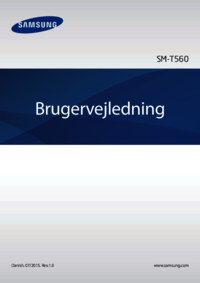



 (83 pages)
(83 pages) (1 pages)
(1 pages) (16 pages)
(16 pages) (40 pages)
(40 pages)
 (72 pages)
(72 pages)

 (8 pages)
(8 pages) (32 pages)
(32 pages) (76 pages)
(76 pages) (36 pages)
(36 pages) (59 pages)
(59 pages) (32 pages)
(32 pages)







Comments to this Manuals